Erstellung von Berichten in Microsoft Access

- 2589
- 776
- Robin Wollmann
Access verfügt über umfangreiche Möglichkeiten und Tools für die Arbeit mit Datenbanken. Die Benutzer, die dieses Programm verwenden. In diesem Artikel werden wir herausfinden, wie Sie einen Bericht über den Zugriff erstellen, was er ist und warum er benötigt wird. Lasst uns beginnen. Gehen!
Microsoft Access -Berichte werden verwendet, um auf dem Bildschirm auszugeben oder Informationen aus der Datenbank zu drucken. Jeder Bericht kann auf der Grundlage einer Tabelle erstellt oder auf einer Anfrage basiert. Dies geschieht sehr einfach, nur ein paar Klicks.

Zunächst sollten Sie eine vorbereitete Tabelle mit den Daten haben, an denen Sie arbeiten werden. Wählen Sie dann die gewünschte Tabelle im Fenster "All Access" links aus, gehen Sie zur Registerkarte "Erstellung" und klicken Sie im gleiche Namen auf die Schaltfläche "Bericht". Alles ist fertig. Bevor Sie ein vom Programm erstellter Bericht basieren, der auf den in der Tabelle enthaltenen Informationen basiert.
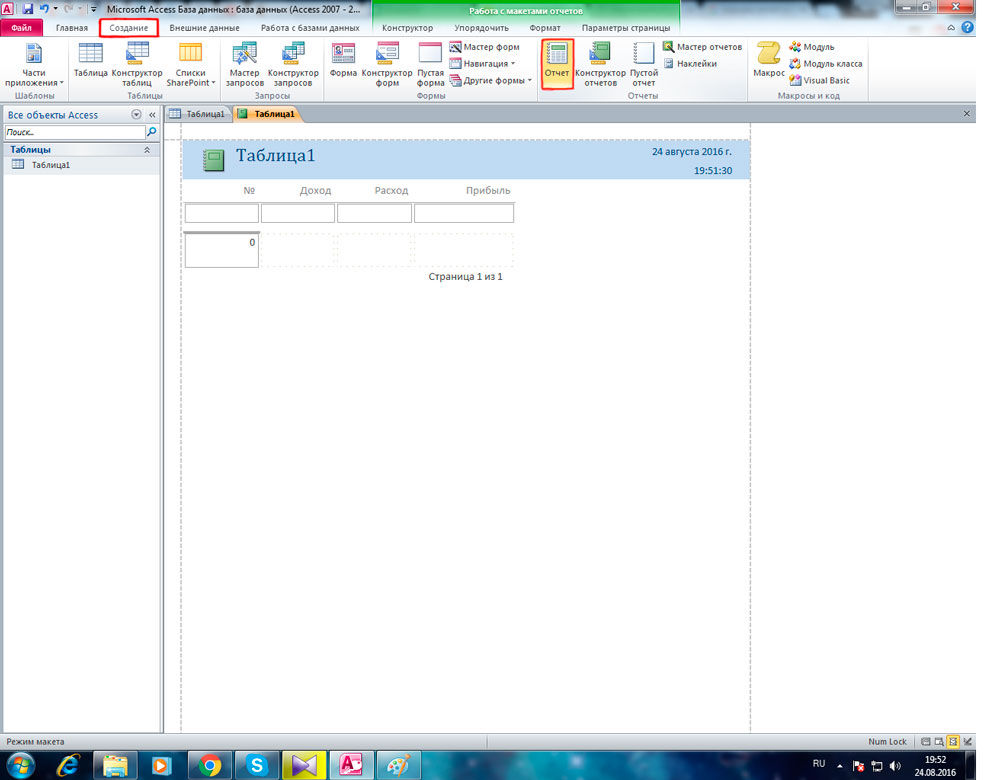
Danach können Sie auf die Registerkarte "Designer" gehen, um Felder, Abschnitte usw. zu bearbeiten. Um aus dem Designermodus herauszukommen, klicken Sie auf der Registerkarte Tabelle auf die rechte Mausschlüssel und wählen Sie den "Bericht über den Bericht" aus. Vergessen Sie nicht zu sparen, bevor Sie gehen.
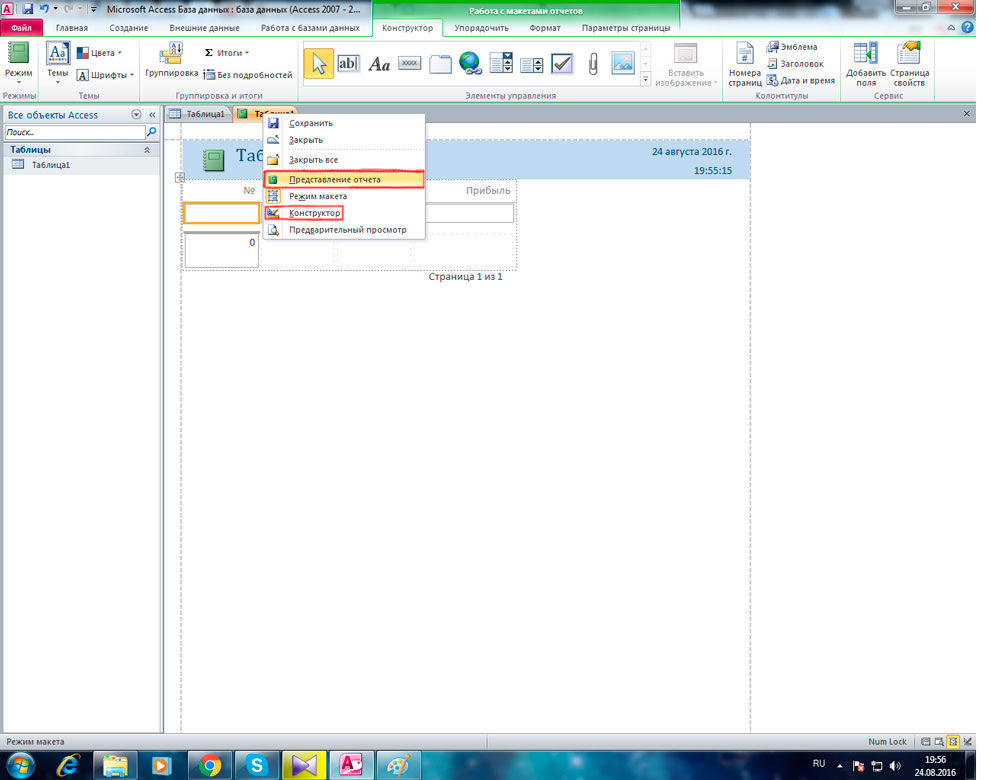
Für schwierigere Fälle wird das entsprechende Taste „Master of Report“ verwendet. Die entsprechende Taste befindet sich in der gleichen Registerkarte „Erstellung“. Dieses Tool wird nützlich sein, wenn es erforderlich ist, mit Daten aus mehreren Tabellen gleichzeitig zu arbeiten.
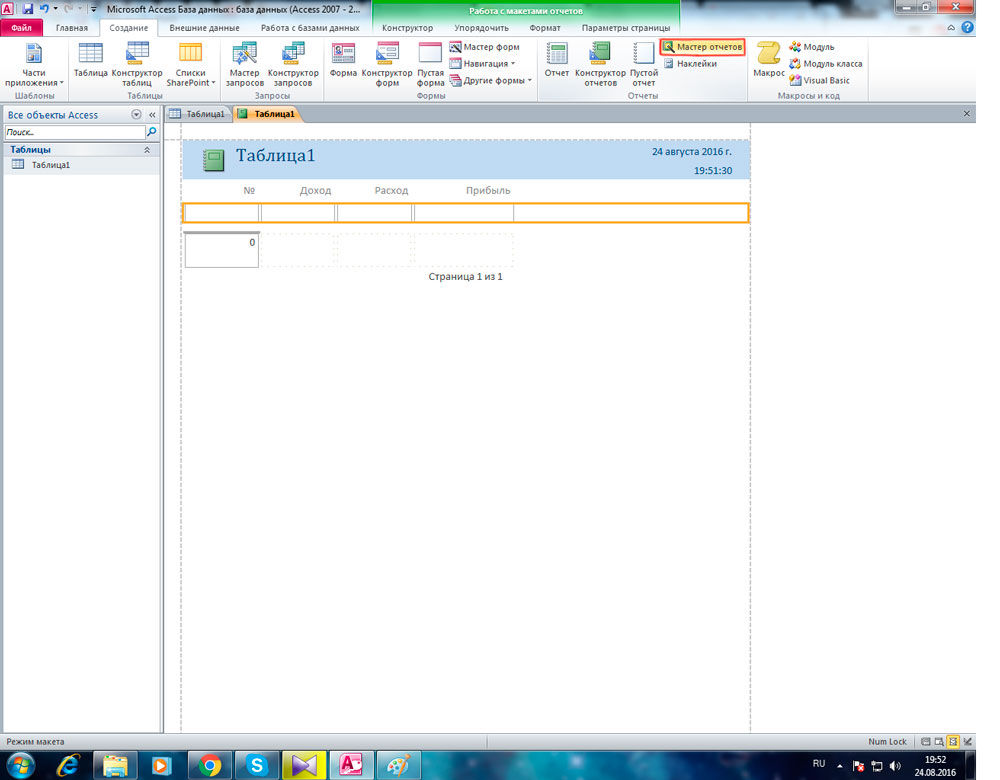
Wählen Sie im geöffneten Fenster diese Tabellen und Anforderungen aus, aus denen die Felder aus der Liste stammen (sie müssen auch angezeigt werden). Klicken Sie auf die Schaltfläche "Weiter" auf die Schaltfläche "Weiter". Im nächsten Fenster werden Sie eingeladen, die richtige Art der Datenpräsentation auszuwählen. Dann können Sie die ausgewählten Felder nach eigenem Ermessen gruppieren. Wählen Sie einfach das gewünschte Feld aus und klicken Sie mit dem Pfeil auf die Schaltfläche. Als nächstes öffnet das Sortierfenster Datensätze. Es ist nicht notwendig, die Sortierung durchzuführen, damit Sie diese Phase überspringen können. Wählen Sie im nächsten Fenster das "Layout" (Stufen, Block, Struktur) und "Orientierung" (Buch, Album) aus. Lassen Sie den Artikel "Verweisen Sie auf die Breite der Felder für die Platzierung auf einer Seite". Danach bleibt es bleibt, den Namen einzugeben und die Taste "Ready" zu drücken.
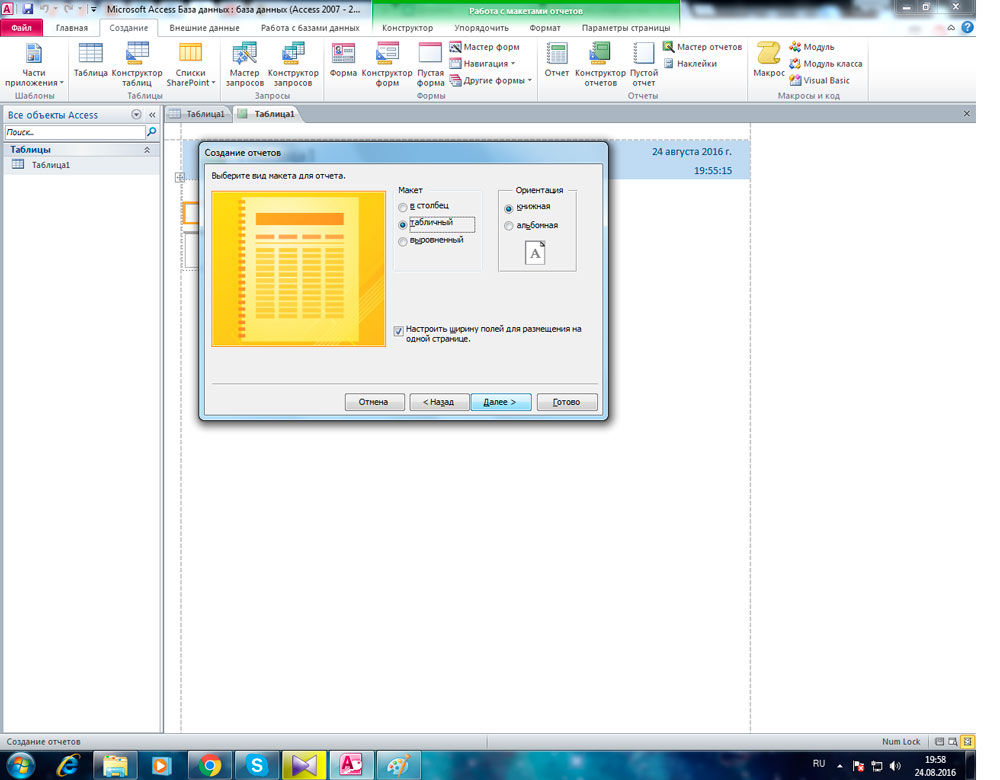
Um die allgemeine Ansicht zu korrigieren und fälschlicherweise angezeigt zu werden, wenden Sie sich zum Design des Designers. Dort können Sie einzelne Felder hervorheben und sie mit Pfeilen auf einer Tastatur oder Maus bewegen. Entfernen Sie große Intervalle zwischen Säulen, Sie können sich nicht in "Designer" verwandeln. Es reicht aus, die Grenzen des Mauszeigers zu bewegen. Wenn ein Teil Ihrer Daten in Form von "#" -Grilles angezeigt wird, erhöhen Sie einfach diese Felder und die Informationen werden korrekt angezeigt. Im Designermodus können Sie die Farbe des Textes, des Substrats, der Überschriften ändern.
Es besteht die Möglichkeit, bestimmte Zellen zu erstellen, in denen die Menge, Differenz oder Arbeit basierend auf Daten aus Tabellen oder Anforderungen berechnet werden. Wählen Sie dazu das gewünschte Feld aus und klicken Sie auf die Schaltfläche "Ergebnis" in der Symbolleiste im Abschnitt "Gruppe und Ergebnisse". Wählen Sie im angezeigten Menü die "Anzahl der Datensätze" oder "Anzahl der Werte" aus, je nachdem, welche Aufgaben Sie ausgesetzt sind.
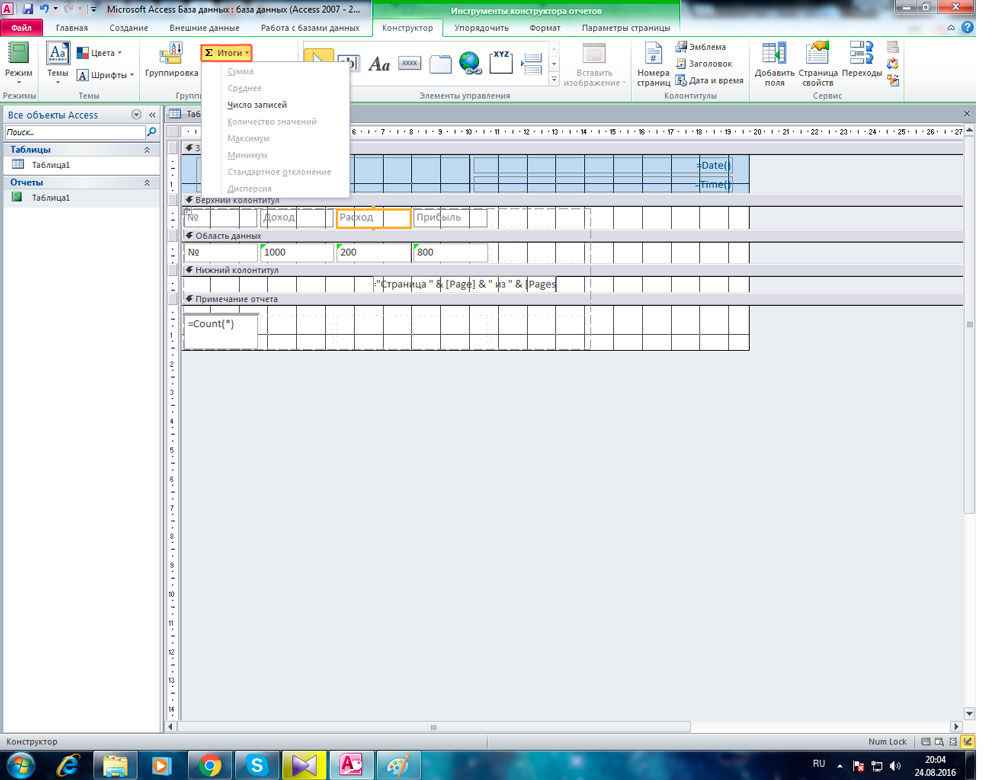 Graustreifen werden automatisch in Zugriffsberichten befestigt, die einigen Benutzern möglicherweise nicht mögen. Um sie zu entfernen, gehen Sie zum Designermodus, markieren Sie den "Datenbereich", klicken Sie auf die rechte Mausschlüssel und wählen Sie "Eigenschaften" in der Liste. Auf der rechten Seite wird ein Fenster angezeigt, in dem die Zeile "die Farbe des Hintergrunds der Abwechslung" ermittelt werden muss. Kopieren Sie "Von 1" aus der "Hintergrundfarbe" und fügen Sie in den "Hintergrund der Wechsel" ein. Wiederholen Sie dasselbe mit dem Abschnitt "Notizen der Gruppe".
Graustreifen werden automatisch in Zugriffsberichten befestigt, die einigen Benutzern möglicherweise nicht mögen. Um sie zu entfernen, gehen Sie zum Designermodus, markieren Sie den "Datenbereich", klicken Sie auf die rechte Mausschlüssel und wählen Sie "Eigenschaften" in der Liste. Auf der rechten Seite wird ein Fenster angezeigt, in dem die Zeile "die Farbe des Hintergrunds der Abwechslung" ermittelt werden muss. Kopieren Sie "Von 1" aus der "Hintergrundfarbe" und fügen Sie in den "Hintergrund der Wechsel" ein. Wiederholen Sie dasselbe mit dem Abschnitt "Notizen der Gruppe".
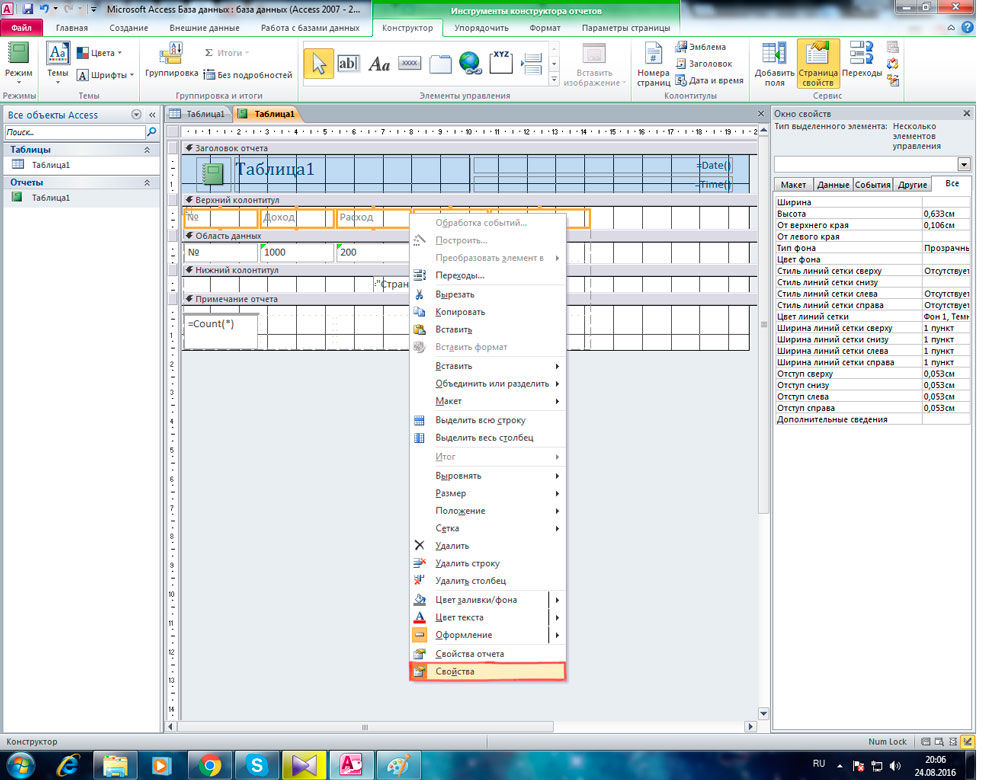
Eine andere Möglichkeit, die Erstellung von Berichten zu erstellen, ist der "Designer von Berichten". Durch Drücken dieser Taste werden Sie vor Ihnen angezeigt, in dem Sie Felder mit der entsprechenden Taste im Klebeband der Tools hinzufügen müssen.
Jetzt wissen Sie, wie Sie einen Bericht in Microsoft Access erstellen können. Auf diese Weise können Sie besser mit Datenbanken arbeiten. Hinterlassen Sie Ihre Meinung zu diesem Artikel in den Kommentaren: ob es nützlich war, und fragen Sie, ob etwas unverständlich bleibt.

